如何授权邮箱
一、功能说明
使用客服收邮件,需要设置收件的邮箱号。
买家邮箱用于接收卖家消息的邮箱,可以直接在亚马逊后台右上角【账号信息-账户管理-通知首选项-买家消息】查看。
邮箱服务商要求,需要您的买家邮箱到对应的邮箱里面开启 IMAP 服务,并申请客户端授权码。
授权邮箱的好处:
可以直接在积加客服板块内回复站内信和发送自定义邮件
二、操作说明
操作路径
1、绑定邮箱:【系统-亚马逊店铺对接】页面点击【邮箱授权】,也可在新增店铺授权时直接授权邮箱
2、绑定邮箱方式支持以下两种:选择【添加新邮箱】还是【已授权邮箱】
(1)添加新邮箱:添加还未绑定过的新邮箱账号
(2)已授权邮箱:可选择当前店铺所在区域已绑定的邮箱账号,快速绑定。
注意:
(1)高级设置默认为收起状态:
如果不打开高级设置,则系统会根据用户填写的邮箱账号,自动配置高级设置中的必填项(收信服务器、发信服务器)
如果打开了高级设置,则用户需要手动配置收信服务器、发信服务器,点击确定时会对这两项进行必填项验证
(2)授权邮箱中至少有一个是亚马逊后台买家消息设置绑定的邮箱,否则影响独立部署店铺的邮件发送,云部署店铺的邮件收发
(3)同一个店铺站点,不可以添加授权重复邮箱
(4)不同卖家编号的相同区域不要绑定相同邮箱
4、邮箱列表管理
(1)同一个店铺同一个国家只允许绑定10个不同的邮箱账号,例如,当某个店铺站点已绑定3个,则添加邮箱时限制最多可添加7个
(2)支持一个店铺同区域可绑定相同的邮箱账号
(3)邮箱状态异常:
注意事项
邮箱授权失败:会影响邮件的正常发送,需要点击发送邮件,进行获取到授权链接,点击授权链接完成 邮箱授权。 注意:授权邮件里的授权链接24小时内有效。超过24小时慢则需要重新发送授权邮件进行授权。
邮箱密码错误:会影响邮件的正常同步,需要重新编辑正确的密码。
三、如何授权邮箱
授权邮箱较复杂(邮件服务商要求),不同邮箱需要用到邮箱的授权密码或者是应用密码,而不是简单的填写账号密码。
常用邮箱获取授权码
- QQ邮箱
- 腾讯企业邮箱
- 网易个人邮箱(163、126邮箱)
- 网易企业邮箱(免费版)
- 网易企业邮箱(收费版)
- 新浪邮箱,sina.cn\sina.com
- Hotmail、Outlook邮箱
- Gmail邮箱
- Outlook企业邮箱
- 阿里邮箱
1. QQ邮箱
(1)QQ邮箱首先要开启 IMAP 服务,开启 IMAP 功能必须先完成身份校验
(2)其次要申请客户端授权码,点击相关链接 查看获得授权码的方法。
在【设置 > 账户 > POPO/IMAP/SMTP服务 > 开启IMAP服务】 验证完成后,复制/记录 授权码。
发送短信校验手机号,点击我已发送
复制邮箱授权码
将复制的授权码切换到积加系统【绑定邮箱】页面,输入邮箱号和对应的授权码,点击下一步,收件配置操作完成
IMAP服务器:imap.qq.com、加密:SSL、端口:993(端口会自动显示)
SMTP服务器:smtp.qq.com、加密:SSL、端口:465(端口会自动显示)
2. 腾讯企业邮箱
(1)腾讯邮箱首先要开启 IMAP 服务。
在【设置 > 收发信设置 >点击开启IMAP/SMTP服务】
切换到【邮箱绑定】,点击页面上的【生成新密码】,获取到授权码
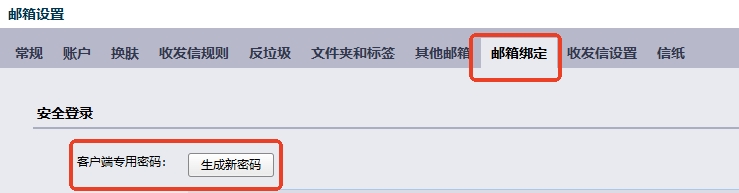
(2)将复制的授权码切换到积加系统【绑定邮箱】页面,输入邮箱号和对应的授权码,点击下一步,收件配置操作完成
接收服务器:imap.exmail.qq.com(使用SSL,端口号993)
发送服务器:smtp.exmail.qq.com(使用SSL,端口号465)
3. 网易个人邮箱(163、126邮箱)
(1)网易163、126邮箱首先需要开启IMAP授权码服务,点击相关链接查看如何开启授权码。
在【设置 > POP3/SMTP/IMAP > 开始IMAP服务 】 验证完成后,复制/记录 授权码。
会弹出账号安全提示,点击“继续开启”即可
安全验证,需要发短信验证码
发送验证码之后复制授权码
(2)将复制的授权码切换到积加系统【绑定邮箱】页面,输入邮箱号和对应的授权码,点击下一步,收件配置操作完成
163邮箱:
IMAP服务器:imap.163.com、加密:SSL、端口:993(端口会自动显示);
SMTP服务器:smtp.163.com、加密:SSL、端口:465(端口会自动显示);
126邮箱:
IMAP服务器:imap.126.com、加密:SSL、端口:993(端口会自动显示);
SMTP服务器:smtp.126.com、加密:SSL、端口:465(端口会自动显示);
4. 网易企业邮箱(免费版)
密码:直接使用登录密码,无需使用授权码
高级设置:
收信服务器:imap.ym.163.com , SSL/TLS , 993
发信服务器:smtp.ym.163.com, SSL/TLS, 465
如使用这种方式无法登录,请联系邮箱服务商客服人员
5. 网易企业邮箱(付费版)
(1)在【设置 -> 客户端设置 -> 生成授权密码】
客户端名称填写积加 -> 点击 "确定" 按钮复制授权密码
(2)将复制的授权码切换到积加系统【绑定邮箱】页面,输入邮箱号和对应的授权码,点击下一步,收件配置操作完成
收信服务器:imap.qiye.163.com , SSL/TLS , 端口993
发信服务器:smtp.qiye.163.com , SSL/TLS , 端口465
6. 新浪邮箱,sina.cn\sina.com
(1)新浪邮箱开启IMAP授权码服务,点击 相关链接查看如何开启授权码。
在【设置 > 客户端POP/IMAP/SMTP > IMAP4服务/SMTP服务】 服务状态选择 开启 > 验证完成后,复制/记录 授权码。
(2)将复制的授权码切换到积加系统【绑定邮箱】页面,输入邮箱号和对应的授权码,点击下一步,收件配置操作完成
IMAP服务器:imap.sina.com;加密:SSL、端口:993(端口会自动显示);
SMTP服务器:smtp.sina.com;加密:SSL、端口:465(端口会自动显示);
7. Hotmail、Outlook邮箱
https://help.jijiaerp.com/docs/gqjsVSzn
8. Gmail邮箱
https://help.jijiaerp.com/docs/rUIxp27g
9. Outlook企业邮箱
https://help.jijiaerp.com/docs/T9OBFZTi
10. 阿里邮箱
(1)阿里邮箱授权码就是邮箱密码,在以下操作中填写密码即可。
(2)如果是企业邮箱,需要开启IMAP服务,登录阿里邮箱后台或者点击相关链接。
(3)输入邮箱号和对应的授权码,还需要输入IMAP服务器点击授权,收件配置操作完成。
阿里邮箱服务器:
接收服务器:imap.mxhichina.com 加密:SSL、端口:993(端口会自动显示);
发送服务器:smtp.mxhichina.com 加密:TLS、端口:465(端口会自动显示);
- 采购计划
- 成品如何采购到国内自营仓
- 成品如何采购到海外自营仓
- 组合产品如何采购到国内仓(委外组装)
- 组合产品如何采购到国内仓(委外组装)
- 组合产品如何采购到国内仓(本地组装)
- 组合产品如何采购到国内仓(无需组装)
- 成品如何直采到FBA仓
- 组合产品如何直采到FBA仓
- 成品如何从国内仓中转采到FBA仓
- 成品如何从海外仓中转采到FBA仓
- 组合品如何从国内仓中转采到FBA仓
- 包材、子件如何采购到供应商仓库
- 做采购计划为什么搜索不到想要下单的sku
- 一级母件+二级母件同是本地仓组装
- 一级母件+二级母件同是供应商仓组装(委外组装)
- 一级母件(委外组装)+二级母件(本地仓组装)
- 一级母件(本地仓组装)+二级母件(委外组装)
- 目的仓FBA仓,一级母件(委外)+二级母件(本地)
- 目的仓FBA仓,一级母件(委外)+二级母件(委外)
- 组合品中转采如何先采购到国内仓(委外组装)
- 组合品中转采如何先采购到国内仓(本地组装)
- 海外仓调拨到FBA仓的流程
- 成品直采WFS仓流程
- 采购到三方仓
- 发货计划
- 装配计划
- 物流商资料
- 物流渠道
- 包裹尺寸预设
- 自发货跨境小包出口基本信息维护
- 头程物流授权 操作手册
- 亚马逊线上物流(购买配送)
- 亚马逊官方物流(z-Parcel)
- API物流-易运全球 操作手册
- API物流-eBay 操作手册(已下线)
- API物流-DHL 操作手册
- API物流-菜鸟国际物流 操作手册
- API物流-邮差小马 操作手册
- API物流-shipsaving 操作手册
- API物流-易面单 操作手册
- API物流-iMile 操作手册
- API物流-壁虎物流 操作手册
- API物流-Piggy物流 操作手册
- 平台物流-Yandex官方物流 操作手册
- API物流-Aramex物流 操作手册
- 平台物流-ebay官方物流(新) 操作手册
- API物流-行运易 操作手册
- 平台物流-Walmart官方物流 操作手册
- API物流-友速达 操作手册
- 平台物流-TEMU半托管官方物流(新) 操作手册
- 平台物流-TEMU本土官方物流(新) 操作手册
- 平台物流-速卖通半托管官方物流 操作手册
- 平台物流-速卖通全托管官方物流 操作手册
- API物流-中国邮政 操作手册
- 平台物流-OZON官方物流 操作手册
- API物流-Hermes 操作手册
- API物流-容鼎供应链 操作手册
- API物流-DHL德国邮政 操作手册
- 平台物流-SHEIN自营官方物流 操作手册
- 平台物流-SHEIN半托官方物流 操作手册
- 平台物流商-Wildberries平台物流 操作手册
- API物流-UniUni物流 操作手册
- 物流方式
- 时效性查询
- 报关管理
- 自发货申报规则
- 地址簿
- 申报规则
- 报关管理发货单报关变量规则说明
- 平台店铺授权
- 透明计划授权
- 店铺授权—AliExpress
- 店铺授权—Alibaba
- 店铺授权—Cdiscount
- 店铺授权—Coupang
- 店铺授权—eBay
- 店铺授权—Etsy
- 店铺授权—Kaufland
- 店铺授权—Lazada
- 店铺授权—ManoMano
- 店铺授权—Mercadolibre(跨境)
- 店铺授权—Newegg
- 店铺授权—OTTO
- 店铺授权—OZON
- 店铺授权—Rakuten
- 店铺授权—Shein
- 店铺授权—Shein半托管/全托管
- 店铺授权—Shopee
- 店铺授权—Shopify
- 店铺授权—Shoplazza
- 店铺授权—ShopLine
- 店铺授权—TikTok
- 店铺授权—Wayfair
- 店铺授权—Wish
- 店铺授权—Allegro
- 店铺授权—Teapplix
- 店铺授权—TEMU
- 店铺授权—Woocommerce
- 店铺授权—Qoo10
- 店铺授权—雅虎
- 雅虎开发者账号申请
- 店铺授权—Chewy
- 店铺授权—Naver
- 店铺授权-BQ
- 店铺授权-Shopyy
- 店铺授权-Shopyy1.0
- 店铺授权-Darty
- 店铺授权-Emag
- 店铺授权-美客多本土
- 店铺授权-JOOM
- 店铺授权—Wildberries
- 店铺授权—Magento
- 店铺授权—OnBuy
- 店铺授权-Yandex
- 店铺授权—Mirakl
- 店铺授权-自定义平台
- 店铺授权-Homedepot